DGIndexの修正版をビルドしてみたので手順のメモを書くにあたり、
サブPCにVisual Studio 2015を新規インストールしました。
(メインPCにはすでにインストール済みだったので、
新規インストールの手順を確認するために)
確認が終わったので、プログラムと機能からアンインストールしたのですが、
IIS Express ~~~とか、SQL Server ~~~とかがごっそり残っています。
どうやらVisual Studio付属のアンインストーラは、一緒にインストールした
コンポーネントは削除してくれないようです。
一つ一つ削除するのも面倒なので、なんとかできないか調べてみると、
Visual Studio Uninstallerというオープンソースのツールがあるようなので、
使ってみました。
ダウンロード
MicrosoftのGitHubからダウンロードします。
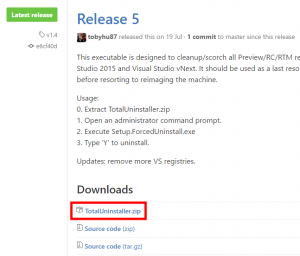
TotalUninstaller.zipを、任意のフォルダに解凍します。
![]()
Visual Studio Uninstallerを実行する
- コマンドプロンプトを、管理者権限で起動します。
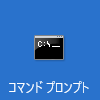
- TotalUninstaller.zipを解凍したフォルダに移動します。
- Setup.ForcedUninstall.exeを実行します。
- Would you like to continue? [Y/N]
と聞かれるので、Yを入力します。 - アンインストールが始まるので、終わるまで待ちます。
コマンドイメージ
|
1 2 3 4 5 6 7 8 9 10 11 12 13 14 15 16 17 18 |
D:\>cd D:\TotalUninstaller D:\TotalUninstaller>Setup.ForcedUninstall.exe The following bundles were detected on your system: (Name: Visual Studio 2015 Update 3 (KB3022398), Version: 14.0.25420, BundleId: 7a68448b-9cf2-4049-bd73-5875f1aa7ba2) (Name: Microsoft Visual Studio Community 2015 with Updates, Version: 14.0.25420.1, BundleId: 0b00d3a0-df4d-4ebb-b015-2311a801c2d7) WARNING: This executable is designed to cleanup/scorch all Preview/RC/RTM releases of Visual Studio 2013, Visual Studio 2015 and Visual Studio vNext. It should be used as the last resort to clean up the user's system before resorting to reimaging the machine. Would you like to continue? [Y/N] y Uninstalling: C:\ProgramData\Package Cache\{0b00d3a0-df4d-4ebb-b015-2311a801c2d7}\vs_community.exe Bundle: Microsoft Visual Studio Community 2015 with Updates has been uninstalled with exit code: 0. ~~~中略~~~ Deleting registry: SOFTWARE\Microsoft\DevDiv\vs\Servicing\12.0 Deleting registry: SOFTWARE\Microsoft\DevDiv\vs\Servicing\14.0 Deleting registry: SOFTWARE\Microsoft\DevDiv\vs\Servicing\15.0 D:\TotalUninstaller> |
Visual Studio Uninstallerを実行する(続き)
Visual Studio Uninstallerの実行後にプログラム一覧を見ると、
だいぶきれいになっていますが、まだいくつかのプログラムが
残っているかと思います。
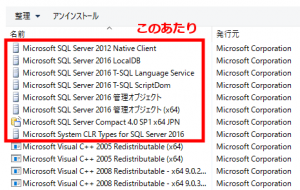
一発では削除しきれないようなので、一度PCを再起動したあと、
再度Visual Studio Uninstallerを実行します。
結果
念のため3回実行した結果、以下のプログラムが残りました。
- Microsoft SQL Server Compact 4.0 SP1
→不要なので、手動で削除しました。 - Microsoft . NET Framework ~~~
→.NETで作成されたプログラムを動かすためのランタイムなので、
容量に余裕があれば、残しておいて良いと思います。 - Microsoft Visual C++ Redistributable ~~~
→Visual C++で作成されたプログラムを動かすためのランタイムなので、
容量に余裕があれば、残しておいて良いと思います。
以上、Visual Studio Uninstallerを使用して、
Visual Studioをきれいにアンインストールする手順のメモでした。
本当は付属のアンインストーラでしっかり削除してもらいたいのですが…

